怎么消除输入法的常用关键字 怎样在搜狗输入法中删除我常输入的词汇
更新时间:2023-09-15 13:06:12作者:xiaoliu
怎么消除输入法的常用关键字,在日常使用输入法时,我们常常会遇到一个问题,那就是输入法会自动保存我们经常输入的关键字,虽然这在一定程度上方便了我们的输入,但有时候也会造成一些不必要的麻烦。比如我们可能会因为误输入或是输入错误的词汇而感到困扰。如何消除输入法中的常用关键字呢?针对搜狗输入法,下面将介绍一些简单的方法来删除我们常输入的词汇,帮助我们更好地使用输入法。
具体步骤:
1.打开电脑上的搜狗输入法,右键点击【齿轮】形状标志;
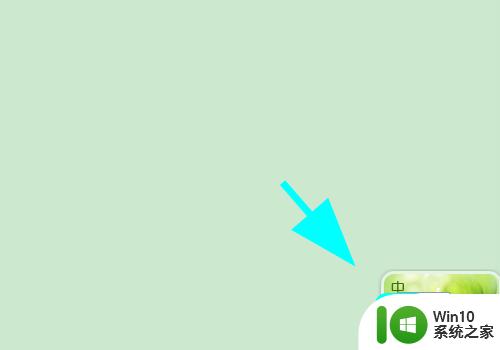
2.弹出操作菜单,点击【属性设置】按键;
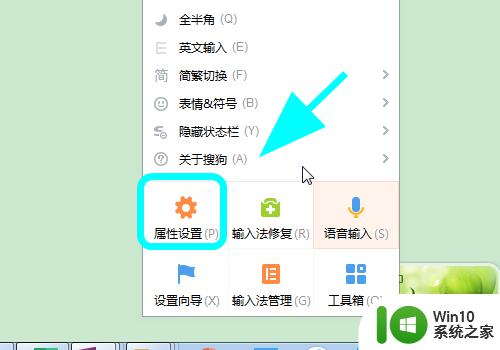
3.进入搜狗输入法属性设置页面,点击【词库】选项卡;
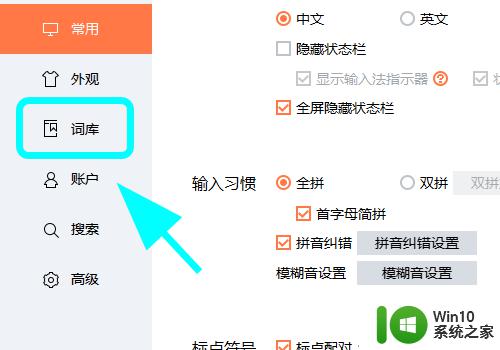
4.进入词库菜单页面,点击【一键恢复初始状态】;
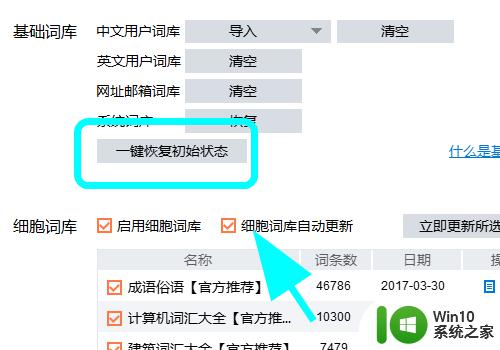
5.弹出恢复确认对话框,点击【确定】按键。所有的常用词汇,保存的惯用词会被全部清空,完成;
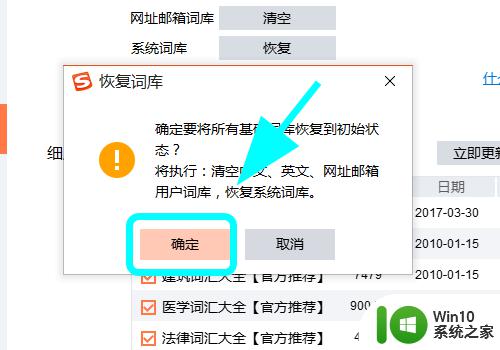
6.以上就是【怎么消除输入法的常用关键字】的步骤,感谢阅读。
以上就是如何消除输入法常用关键字的全部内容,如果您遇到此类情况,请按照这些步骤进行解决,这样非常简单快速,一步到位。
怎么消除输入法的常用关键字 怎样在搜狗输入法中删除我常输入的词汇相关教程
- 输入法常用词记忆 搜狗输入法如何设置记忆常用词汇
- 搜狗输入法26键怎么换行 搜狗输入法26键怎样换行
- 设置搜狗输入法常用语的具体方法 搜狗输入法常用语怎么设置
- 如何在电脑上恢复搜狗输入法的隐藏状态 怎样解决电脑中消失的搜狗输入法问题
- 搜狗电脑输入法打不出汉字的解决方法 搜狗电脑输入法无法输入汉字怎么办
- 搜狗输入法图标怎样隐藏 隐藏搜狗输入法图标的方法
- 搜狗输入法复制翻译怎么用 搜狗输入法复制翻译怎么设置
- 如何消除输入法的记忆功能 怎样关闭输入法的记忆功能
- 搜狗输入法符号怎么输入 搜狗输入法中如何输入特殊符号
- 搜狗输入法关闭打字声音方法 如何在搜狗输入法中关闭打字声音
- 设置搜狗输入法皮肤的方法 怎么更换搜狗输入法皮肤
- 搜狗输入法输入记录在哪里查看 如何查看搜狗输入法的输入频率统计
- 华硕笔记本U盘启动的设置方法 华硕笔记本如何设置使用U盘启动
- XP系统编辑记事本无法保存怎么办 XP系统记事本保存失败解决方法
- win8系统查看无线网络流量最快捷的方法 win8系统如何查看无线网络流量使用情况
- 避免U盘数据泄漏的小技巧 如何有效保护U盘数据不被窃取
电脑教程推荐
- 1 XP系统编辑记事本无法保存怎么办 XP系统记事本保存失败解决方法
- 2 win8系统查看无线网络流量最快捷的方法 win8系统如何查看无线网络流量使用情况
- 3 解决u盘无法正常使用的几种方法 U盘无法正常识别的解决方法
- 4 蓝牙耳机连上电脑但是没有声音如何修复 蓝牙耳机与电脑连接无声音怎么解决
- 5 u盘拒绝访问显示你没有权限查看怎么解决 U盘拒绝访问怎么解决
- 6 如何使用HD Tune Pro检测接口crc错误计数 HD Tune Pro接口crc错误计数检测方法
- 7 电脑提示显示器驱动程序已停止响应并且已恢复如何处理 电脑显示器驱动程序停止响应怎么办
- 8 xp系统中如何禁止在桌面创建快捷方式 xp系统如何禁止用户在桌面创建程序快捷方式
- 9 虚拟机上分辨率比电脑分辨率小怎么办 虚拟机分辨率调整方法
- 10 浅析U盘病毒对windows系统有哪些危害 U盘病毒如何危害windows系统
win10系统推荐
- 1 雨林木风ghost w10企业家庭版32系统下载v2023.02
- 2 雨林木风ghostwin1032位免激活专业版
- 3 游戏专用win10 64位智能版
- 4 深度技术ghost win10稳定精简版32位下载v2023.02
- 5 风林火山Ghost Win10 X64 RS2装机专业版
- 6 深度技术ghost win10 64位专业版镜像下载v2023.02
- 7 联想笔记本ghost win10 64位快速旗舰版v2023.02
- 8 台式机专用Ghost Win10 64位 万能专业版
- 9 ghost windows10 64位精简最新版下载v2023.02
- 10 风林火山ghost win10 64位官方稳定版下载v2023.02